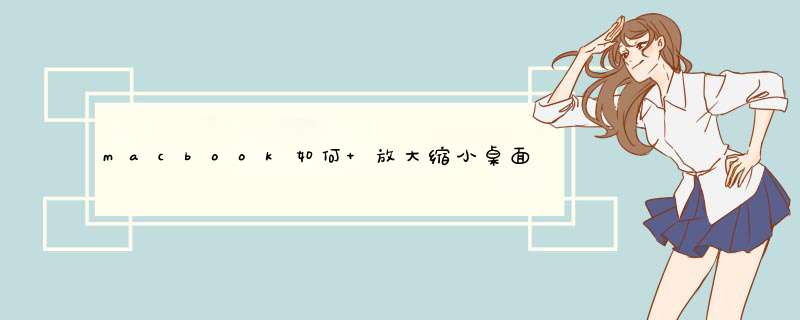
1、首先找到左上角的小苹果,点击系统偏好设置。
2、点选第三个Dock图标。
3、最上面一栏就是大小的调整条。
5、最大的效果是可以占满下面这一排了。
6、调节到自己舒服的大小最重要,也可以尝试改到左边或者右边。
7、然后这样就完成了。
MacBook dock栏的快捷图标:
打开launchpad(小火箭图标)或者按F4键进入菜单。(如图片所示)
点击所需要的程序图标,将程序拖到dock栏即可。(如图片所示)
欢迎分享,转载请注明来源:内存溢出
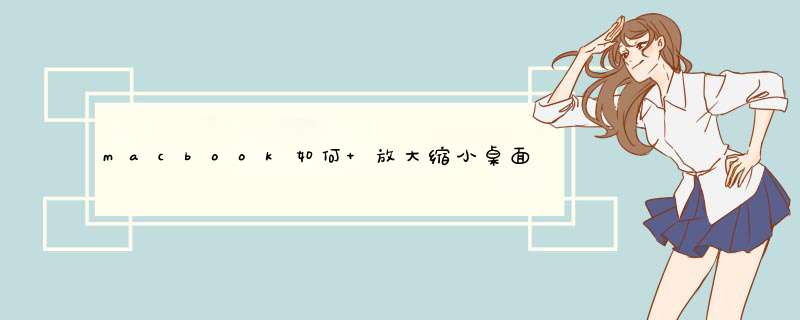
1、首先找到左上角的小苹果,点击系统偏好设置。
2、点选第三个Dock图标。
3、最上面一栏就是大小的调整条。
5、最大的效果是可以占满下面这一排了。
6、调节到自己舒服的大小最重要,也可以尝试改到左边或者右边。
7、然后这样就完成了。
MacBook dock栏的快捷图标:
打开launchpad(小火箭图标)或者按F4键进入菜单。(如图片所示)
点击所需要的程序图标,将程序拖到dock栏即可。(如图片所示)
欢迎分享,转载请注明来源:内存溢出
 微信扫一扫
微信扫一扫
 支付宝扫一扫
支付宝扫一扫
评论列表(0条)